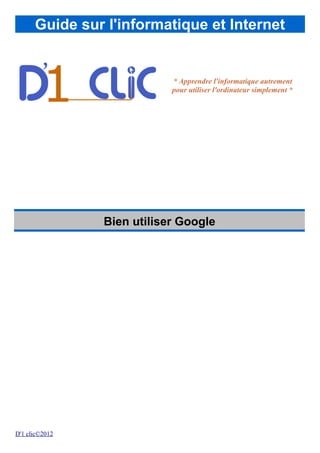
Bien utiliser Google
- 1. Guide sur l'informatique et Internet * Apprendre l'informatique autrement pour utiliser l'ordinateur simplement * Bien utiliser Google D'1 clic©2012
- 2. Le fonctionnement de Google La société Google a démarré son activité en 1998. Elle s'est rapidement imposée comme l'un des "moteurs de recherche" le plus utilisé dans le monde. Indexation Google utilise des programmes autonomes (spider) qui parcourent sans cesse le réseau Internet afin d'analyser et d'indexer les pages Web (infos, texte, images, liens...). Algorithme Le succès de Google repose en grande partie sur l'algorithme qu'il a développé. Il est basé sur plus de 200 critères d'analyses : liens avec d'autres pages, fréquence de mise à jour, vitesse de chargement, pertinence du contenu... Cet algorithme permet ensuite à Google d'établir une "note" de popularité (PageRank) de chaque page Web. On indique à Google des « mots clés » correspondant à une recherche, il renvoie une liste de liens vers les pages qui contiennent ces mêmes mots clés. Google nous trace Chaque ordinateur, sur lequel le moteur de recherche de Google est utilisé, envoie des informations à Google afin qu'il analyse et mémorise certains paramètres propres à l'ordinateur mais aussi à son utilisateur : la position géographique du PC, la langue du Windows installé et surtout les termes les plus souvent utilisés dans les recherches qui vont alors créer automatiquement un « historique de recherche » propre à chaque internaute. Ce sont autant d'informations qui permettront à Google de proposer des résultats de recherche le plus en rapport possible avec le profil de l'internaute. Mais ce système permet surtout d'afficher dans la page Google des publicités ciblées au plus près du profil de chaque internaute, la publicité étant la plus grosse source de revenus de Google. Cela implique que la recherche d'un mot précis identique, faite sur l'ordinateur de 2 personnes distinctes, ayant donc des sujets de recherche différents, renverra des résultats différents. Certains de ces paramètres sont accessibles à l'aide du lien « paramètres de recherche»
- 3. Ce menu permet notamment de activer/désactiver ou supprimer l'historique de recherche. La page de recherche La page d'accueil du moteur de recherche de Google est volontairement très minimaliste. Elle comporte le logo de Google (qui peut varier selon des événements et/ou des périodes), d'un champ de recherche pour indiquer les mots clés, indispensable à toute recherche et de deux boutons. J'ai de la chance Le bouton "J'ai de la chance" évite de passer par la page de résultats et d'aller directement à la page que Google considère être la plus pertinente par rapport à votre requête. Par exemple, si on ne connait pas l'adresse complète d'un site Web mais seulement son nom. Ce bouton est accessible uniquement si, dans les paramètres de Google, l'option « Prédiction de la recherche instantanée » est désactivée. Recherche Google Le bouton "Recherche Google" lance une recherche plus approfondie. La page de résultats Une fois la recherche lancée, la page contenenant la liste des résultats de recherche apparait.
- 4. Le nombre de résultats A titre indicatif, dès que l'on a effectué une recherche, le nombre total des résultats et le temps utilisé pour la réaliser s'affiche en haut de la page des résultats. Les options de résultats Le cache Chaque page indexée par Google est stockée temporairement sur un des ses nombreux serveurs. De ce fait, si une page est inaccessible à partir du serveur qui l'héberge, on pourra avoir accès à la dernière version de la page, mis en mémoire par Google, via le bouton « >> » situé à droite de chaque résultat de recherche et le lien « en cache ». Les pages similaires Accessible via le même bouton, le lien « Pages similaires » renverra l'internaute vers une liste de pages considérées comme ayant un contenu similaire. Paramétrer sa recherche Le filtrage Google dispose d'un système de filtrage permettant d'exclure les contenus réservés aux adultes des résultats de recherche : 1. Filtrage strict : les vidéos et les images à caractère sexuel explicite, ainsi que les résultats comportant des liens vers ce type de contenu, sont retirés des pages de résultats de recherche Google. 2. Filtrage modéré : les vidéos et les images à caractère sexuel explicite sont exclues des pages de résultats de recherche Google, mais les résultats comportant des liens vers ce type de contenu ne le sont pas. Ce paramètre est utilisé par défaut. 3. Aucun filtrage : désactive le filtrage SafeSearch.
- 5. La recherche avancée Le lien « Recherche avancée » amène sur une page qui permet d'affiner sa recherche à l'aide de nombreux paramètres, organisés en plusieurs rubriques : Trouvez des pages avec • tous les mots suivants • ce mot ou cette expression exact(e) • l'un des mots suivants • aucun des mots suivants • nombres compris entre Affinez ensuite la recherche par • langue • région • dernière mise à jour • site ou domaine • termes apparaissant • SafeSearch • type de fichier • droits d'usage Vous pouvez également • rechercher des pages similaires à une URL ou qui comportent un lien vers cette URL • rechercher des pages que vous avez consultées • utiliser des opérateurs dans le champ de recherche • personnaliser les paramètres de recherche Le menu principal Ce menu permet de cibler plus précisément une recherche vers un domaine spécifique. Ce menu est variable, il peut varier selon le type de recherche et les mots clés choisis.
- 6. Web N'importe quel document texte, image, vidéo.... Images Des images graphiques, animées ou des photos. De plus, le bouton « appareil photo », intégré à la barre de recherche, permet à partir d'une image située sur son ordinateur d'en trouver d'autres considérées comme ayant un contenu similaire tant au niveau des formes que des couleurs. La page de recherche image contient un menu « Outils de recherche » qui lui est dédié. Maps Des plans, des vues du ciel et des itinéraires. Shopping Des produits disponibles sur divers sites marchands. Vidéos Des vidéos ou des clips. Plus Affiche une liste d'autres domaines sur lesquels la recherche peut porter.
- 7. Actualité Des sujets d'actualités. En bas de la liste de recherche, le lien « Créer une alerte E-mail pour... » permet de recevoir les résultats de cette recherche dans sa boite mail. Outils de recherche Ce bouton fait apparaître plusieurs menus déroulants en rapport avec la catégorie choisie (images, maps, shopping...). Chaque menu déroulant affichera une liste d'actions permettant d'affiner sa recherche. Exemple pour la catégorie Web Permet de sélectionner si la recherche doit être internationale ou en langue française ou les pages traduites. Permet de sélectionner l'ancienneté des résultats ou de spécifier une plage de dates.
- 8. Permet de faire un tri dans les résultats d'une recherche selon différents critères. « Recherches associées » permet d'afficher une liste des mots clés les plus utilisés par les sites qui contiennent les mots clés indiqués dans votre propre recherche. Permet une recherche ciblée dans l'emplacement géographique par défaut, que vous avez défini dans vos paramètres personnels, ou dans une ville ou un pays particulier. Les astuces de recherche Lorsqu'on lance une recherche sur Google, il faut bien être conscient qu'on lui demande de trouver le maximum de pages Web, parmi les milliards qu'il a indexées, contenant les mots clés qu'on lui a indiqué dans le champ recherche. Pour aider Google à faire le tri dans toutes les pages à rechercher, il existe quelques méthodes. Les signes Accoler le signe "+" ou "-" à un des mots clés de votre recherche permet de l'inclure ou de l'exclure de votre recherche. Exemple: "train +électrique -vapeur" cherchera des pages ne traitant que de trains électriques mais pas à vapeur. Insérer le signe "*" (astérisque) pour remplacer un mot ou des lettres manquantes. Exemple: "psycho*" renverra des pages contenant les mots commençant par psycho. Accoler le signe "~" (tilde) à un des mots clés de votre recherche permet de rechercher non seulement un mot, mais aussi ses synonymes et termes apparentés. Exemple: "informatique ~aide" renverra des pages qui traitent d'aide informatique au sens large. Séparer par « OU» permet une recherche sur l'un ou l'autre des mots clés indiqués. Exemple : informatique OU ordinateur Séparer 2 nombres par 2 points permet de faire une recherche sur une plage de valeur. Exemple : appareil photo 50€..100€
- 9. Les opérateurs de recherche site:adresse Web suivi d'un mot ou expression fera une recherche exclusivement sur l'adresse Web indiquée. Exemple: site:www.d1-clic.com adsl affichera la liste des pages du site www.d1-clic.com qui contient le mot "adsl". intitle:mot cherchera le mot dans le titre (celui que le créateur du site a indiqué dans la balise titre des pages). Exemple: intitle:voiture. inurl:mot cherchera le mot "voiture" dans des adresses de pages Web. inanchor:mot cherchera le mot figurant dans les liens textuels des pages. cache:adresse Web affichera la version du site que Google a mis en cache, c'est-à-dire la dernière version du site qu'il a mémorisée sur ses serveurs. related:adresse Web affichera une liste de pages jugées similaires par Google à l'adresse Web indiquée. filetype:type de fichier suivi d'un mot ou expression cherchera spécifiquement un type de fichier particulier. Exemple: filetype: mp3 madonna cherchera des fichiers .MP3 contenant le mot "madonna". link:adresse Web affichera une liste de quelques pages qui ont un lien avec l'adresse web indiquée. en:fr suivie d'un mot traduira celui-ci de l'Anglais vers le Français, "fr:en" fera l'inverse. Ex: fr:en voiture affichera "car" en début de résultat. define:mot cherchera des pages traitant de la définition du mot indiqué. safesearch:mot exclura les pages à contenu pornographique de la recherche. mot1 around(10) mot2 cherchera les pages ou le mot 1 est séparé du mot 2 par un maximum de 10 autres mots. Ex: madonna around(5) mp3. site:plus.google.com inurl:posts/* mot Affichera les articles de Google+ qui parlent du sujet. Ces opérateurs peuvent être combinés afin de faire des recherches plus ciblées. Exemple : www.d1-clic -inurl:www.d1-clic.com renverra des pages qui contiennent l'adresse d'un site tout en excluant de la recherche les pages de ce site.
- 10. Calculer Google peut servir de calculatrice, il suffit simplement de taper l'opération dans sa barre de recherche (le signe "*" correspondant à multiplier) Ex: (5*9+3)/200 Convertir des unités De la même façon, il peut aussi convertir des unités diverses. Ex: 10.5 pouces en cm, 40 euros en dollars, 40 km en mètres. Voir la météo d'une ville Ex: Météo St-Etienne 42000 Afficher la définition d'un mot Ex: définir agrume. Consulter un plan Ex: carte 42000. Afficher des horaires de vols Ex: vols de Paris vers Lyon ou vol au départ de Lyon. Un système en évolution perpétuelle Le moteur de recherche Google améliore constamment son algorithme d’indexation et sa page Web. Son apparence peut se modifier au gré des envies de Google mais surtout des fonctions peuvent apparaître ou disparaître. Les indications et images de ce guide peuvent donc ne plus être à jour lors d'une futur version du moteur de recherche de Google. Cependant, les grands principes resteront certainement en place.
- 11. Table des matières Le moteur de recherche de Google................................................................................................1 Le fonctionnement de Google........................................................................................................2 Indexation..................................................................................................................................2 Algorithme.................................................................................................................................2 Google nous trace..........................................................................................................................2 La page de recherche.....................................................................................................................3 J'ai de la chance.........................................................................................................................3 Recherche Google......................................................................................................................3 La page de résultats........................................................................................................................3 Le nombre de résultats...............................................................................................................4 Les options de résultats..............................................................................................................4 Le cache.................................................................................................................................4 Les pages similaires...............................................................................................................4 Paramétrer sa recherche.............................................................................................................4 Le filtrage...............................................................................................................................4 La recherche avancée.............................................................................................................5 Trouvez des pages avec.........................................................................................................5 Affinez ensuite la recherche par............................................................................................5 Vous pouvez également.........................................................................................................5 Le menu principal..........................................................................................................................5 Web............................................................................................................................................6 Images........................................................................................................................................6 Maps..........................................................................................................................................6 Shopping....................................................................................................................................6 Vidéos........................................................................................................................................6 Plus............................................................................................................................................6 Actualité.....................................................................................................................................7 Outils de recherche....................................................................................................................7 Exemple pour la catégorie Web.............................................................................................7 Les astuces de recherche................................................................................................................8 Les signes...................................................................................................................................8 Les opérateurs de recherche.......................................................................................................9 Calculer....................................................................................................................................10 Convertir des unités.................................................................................................................10 Voir la météo d'une ville..........................................................................................................10 Afficher la définition d'un mot................................................................................................10 Consulter un plan.....................................................................................................................10 Afficher des horaires de vols...................................................................................................10 Un système en évolution perpétuelle...........................................................................................10